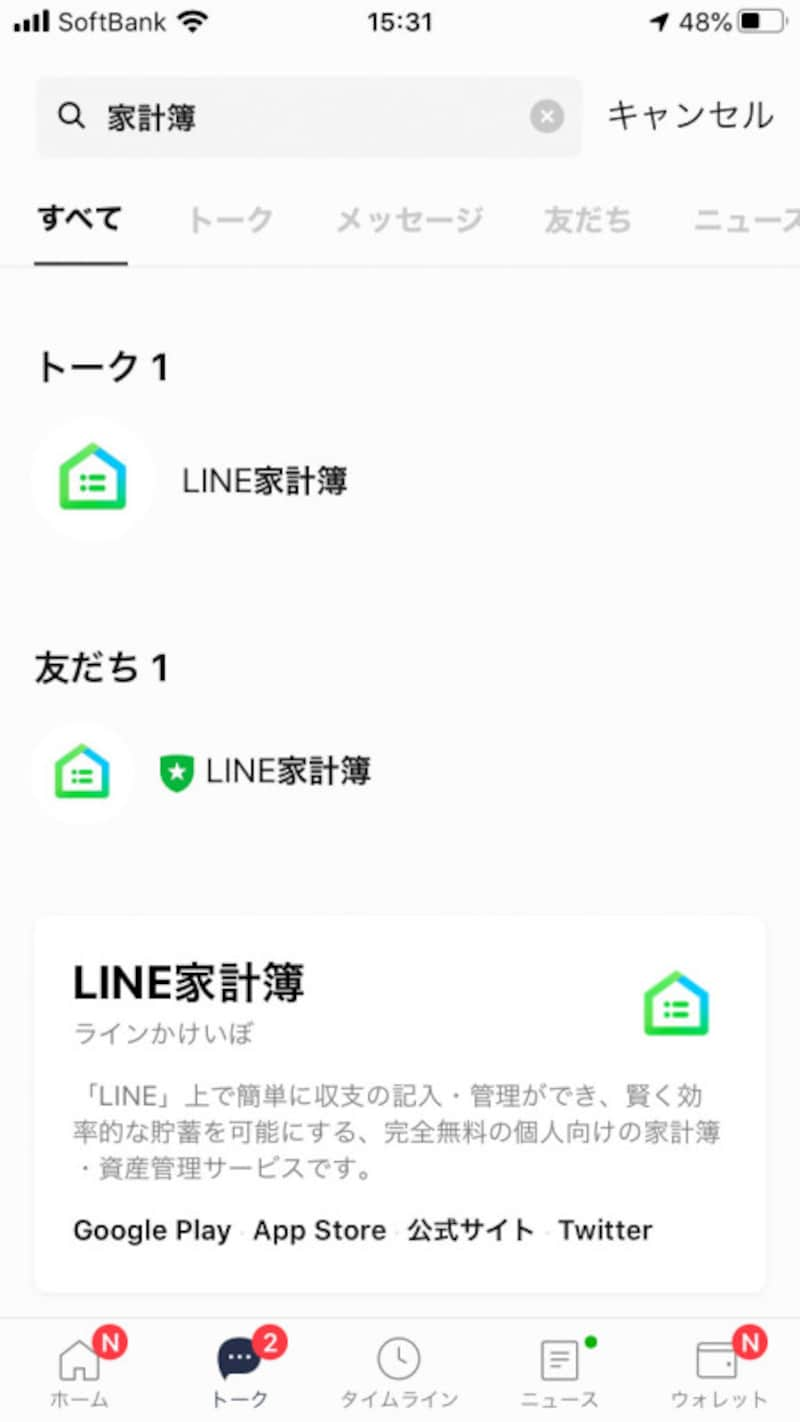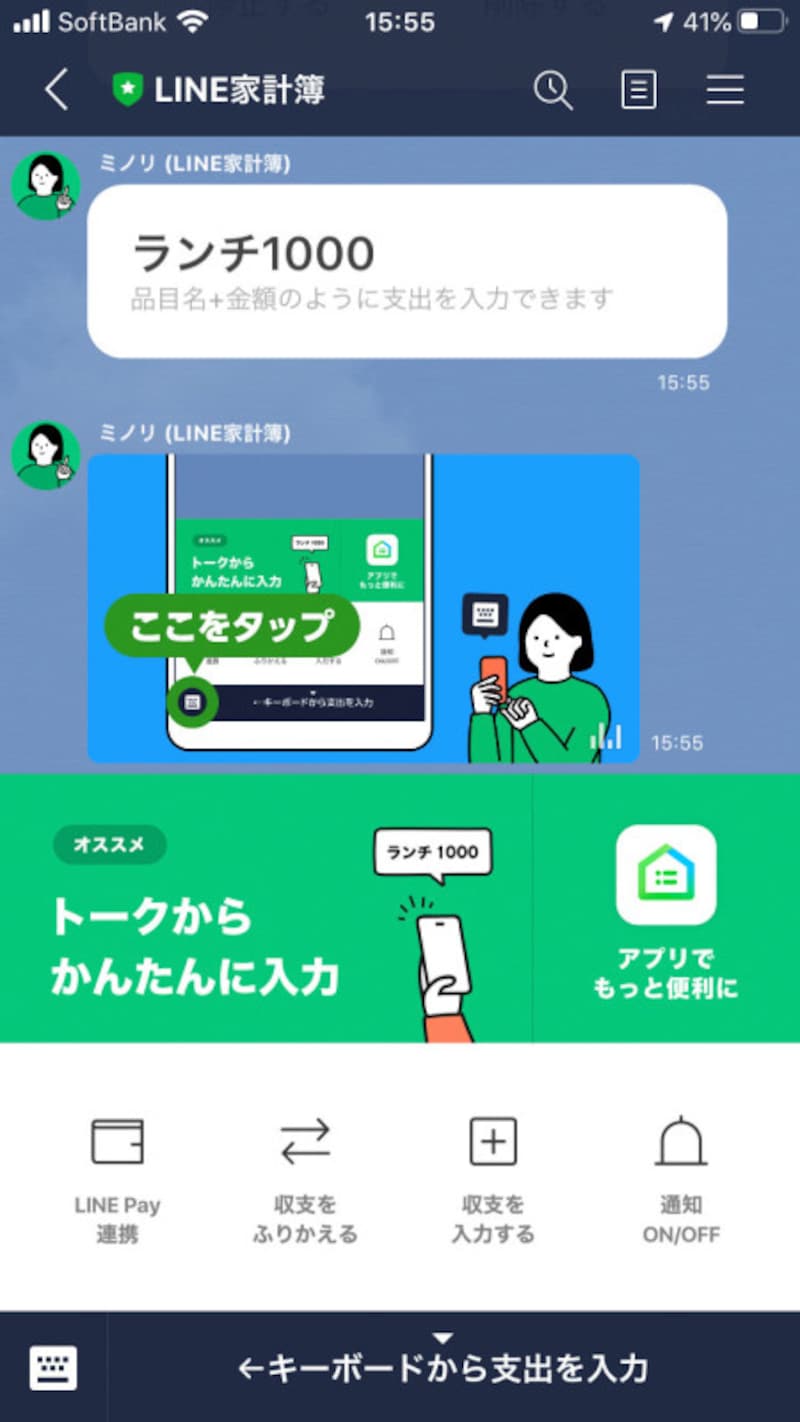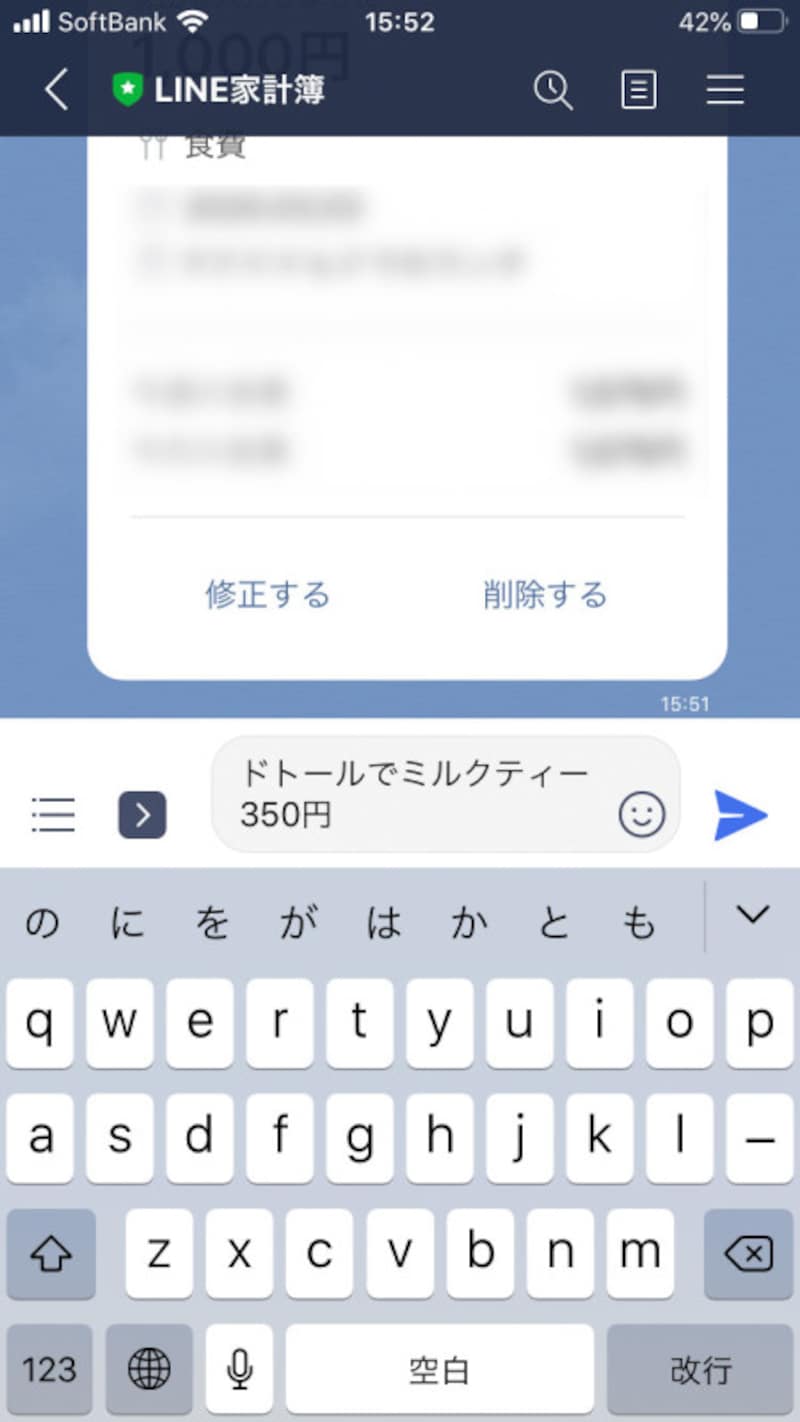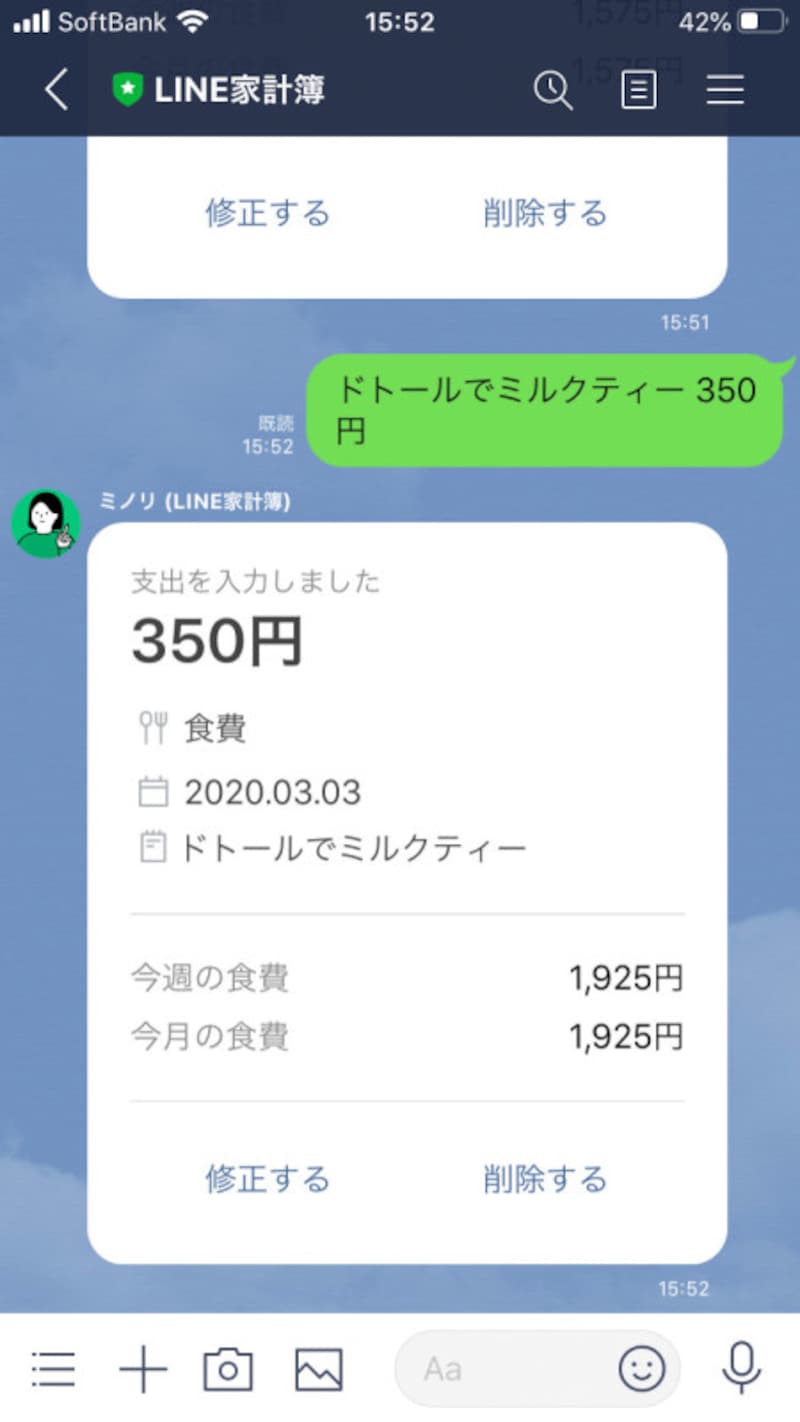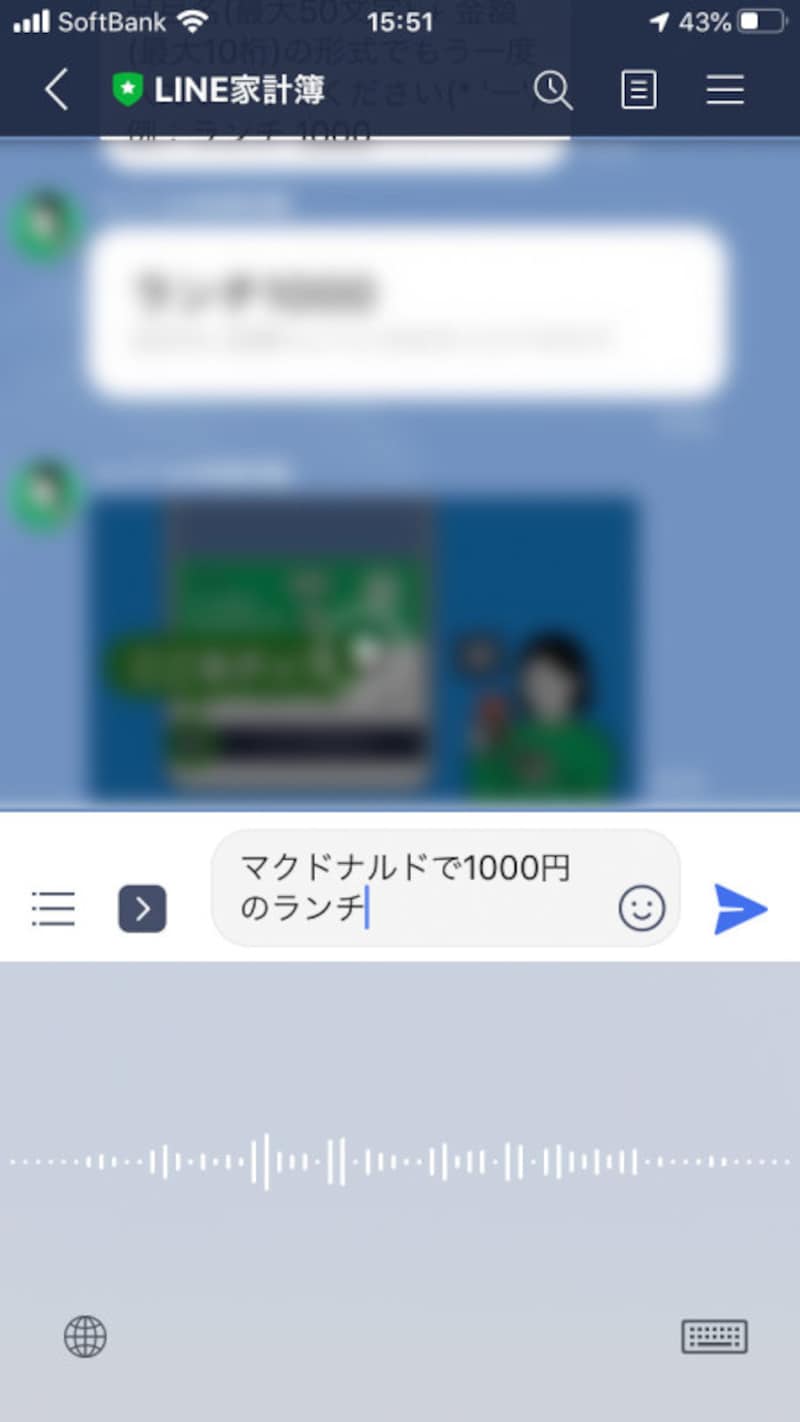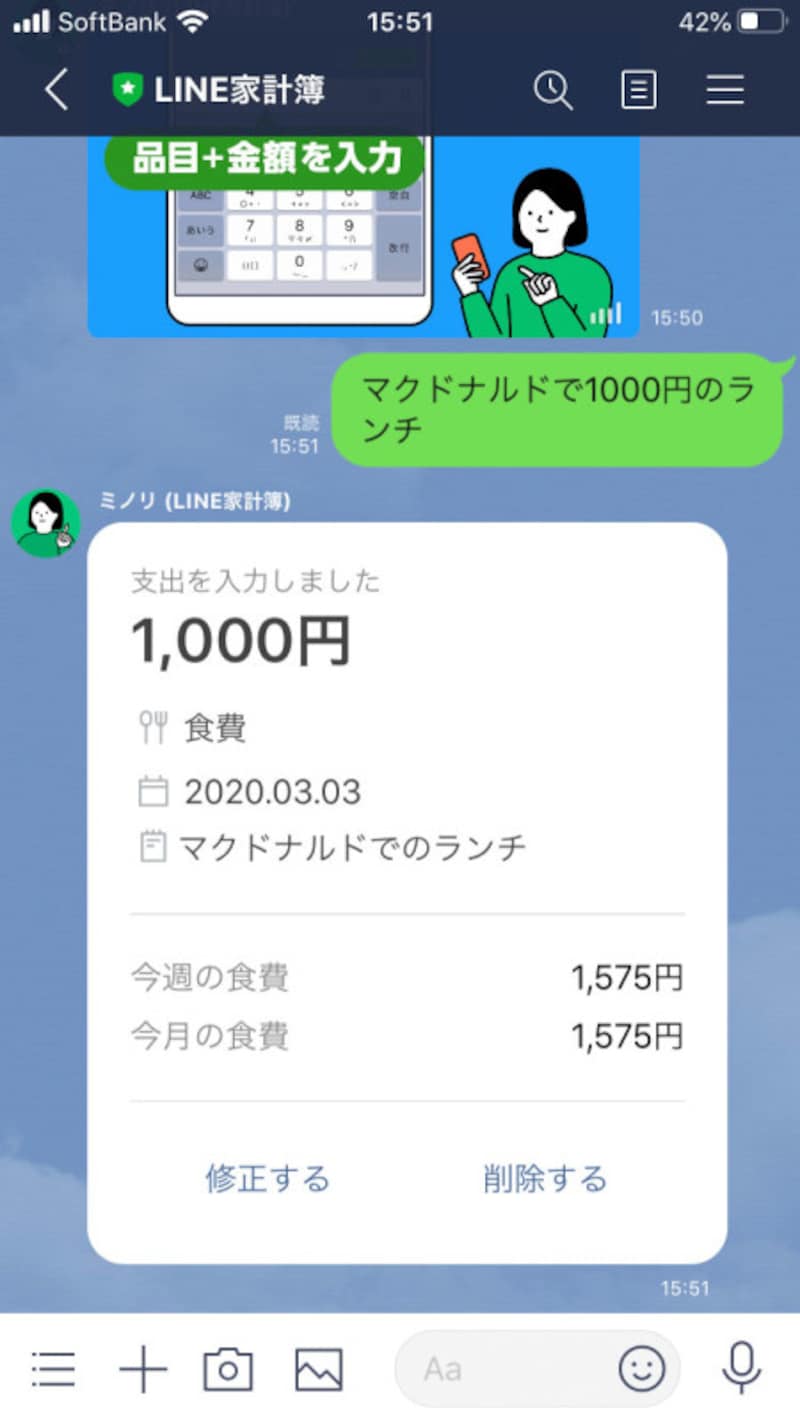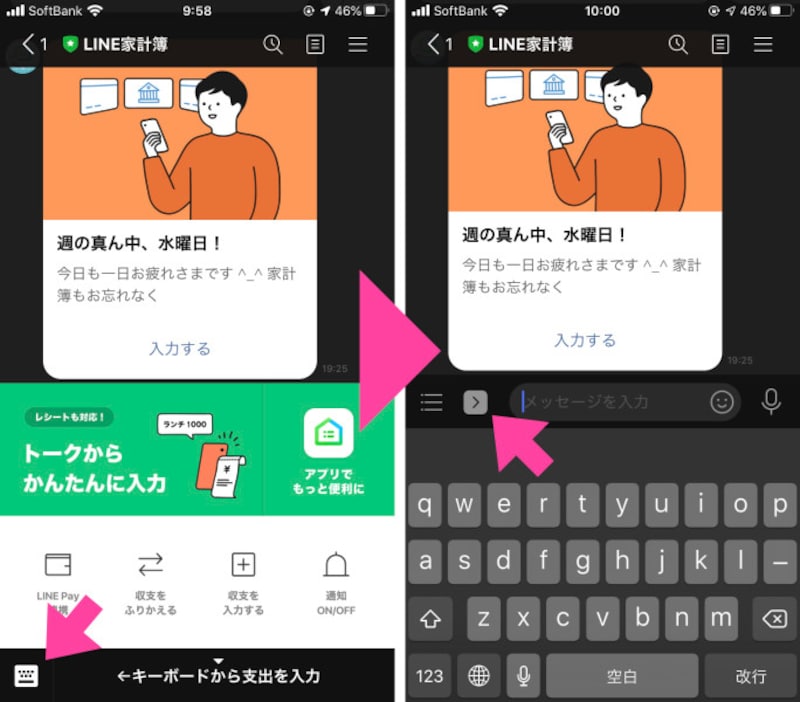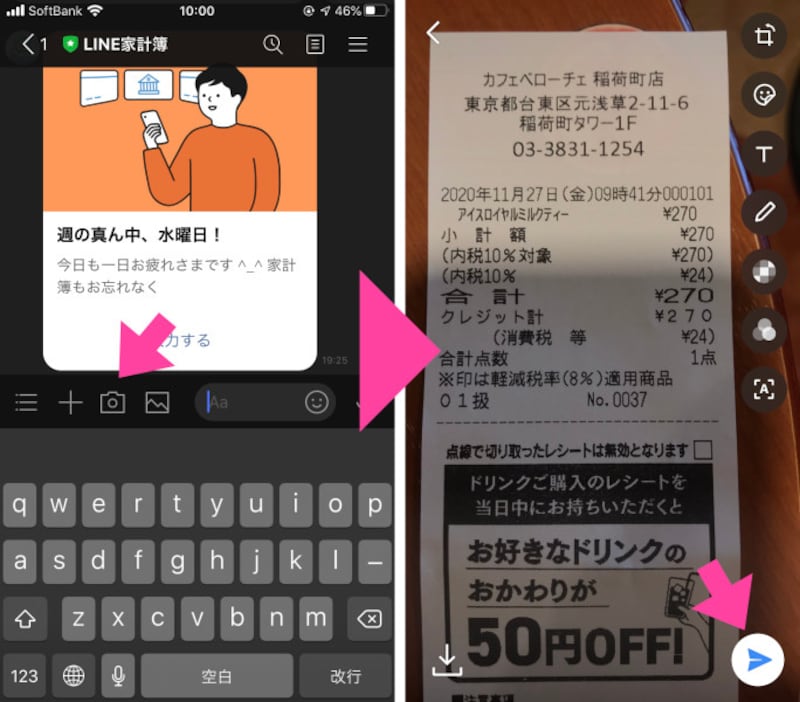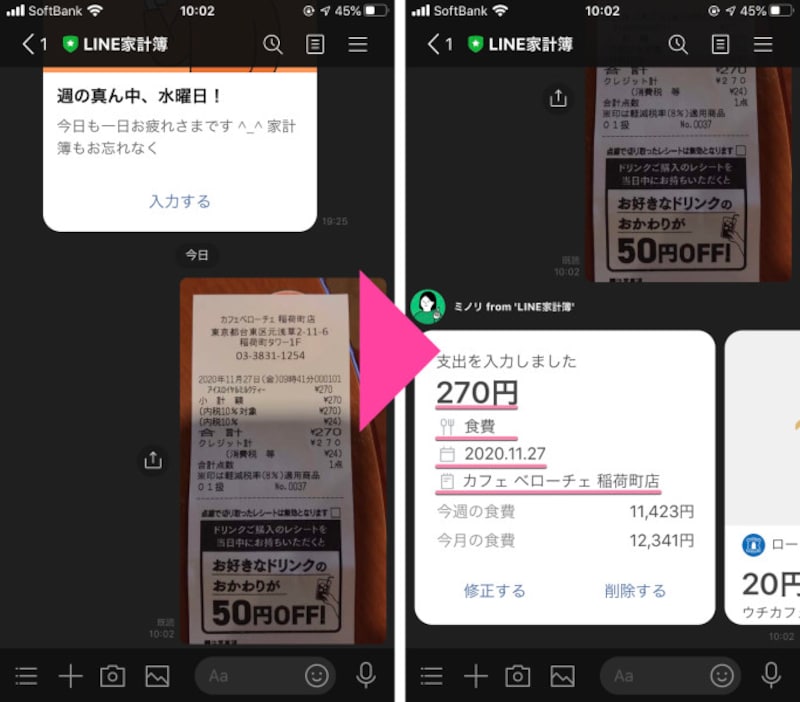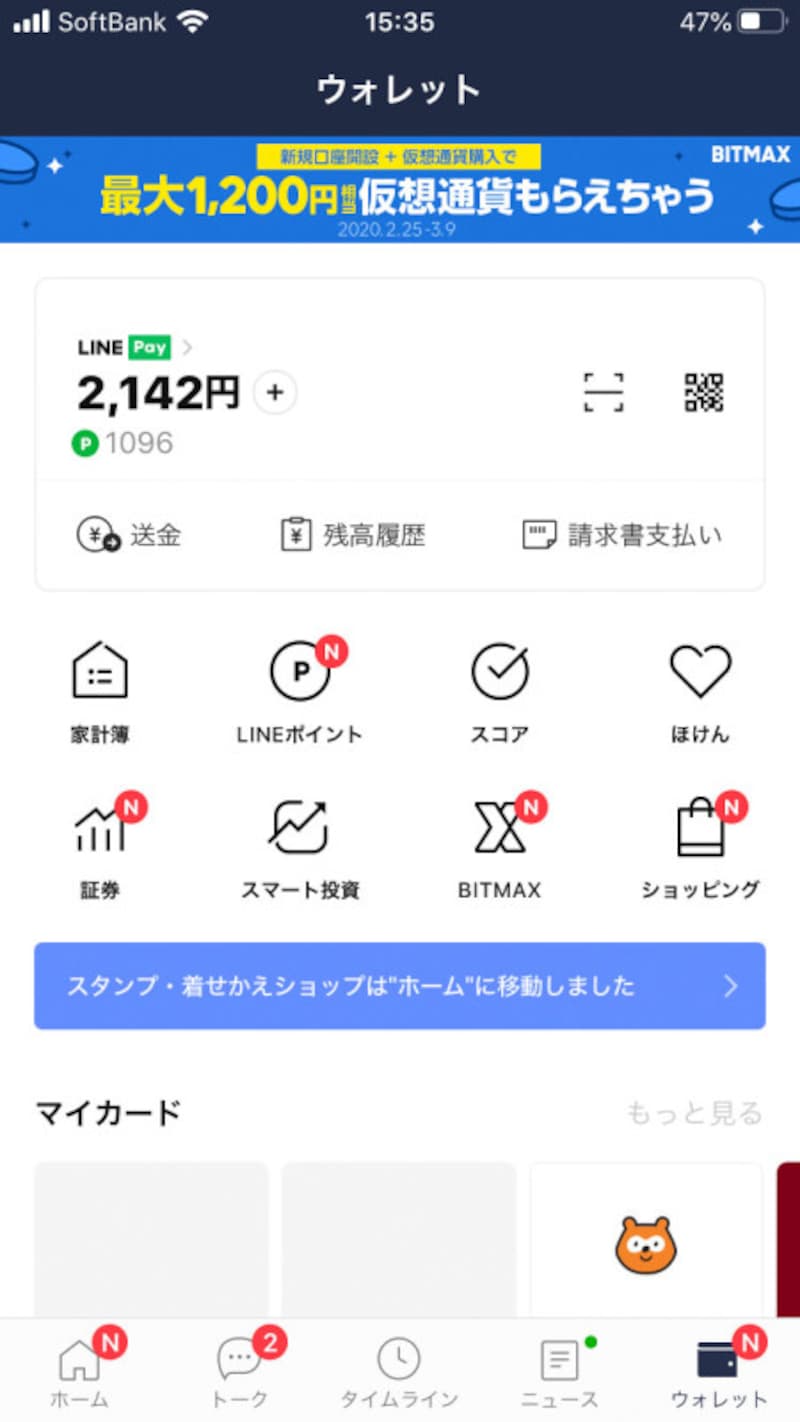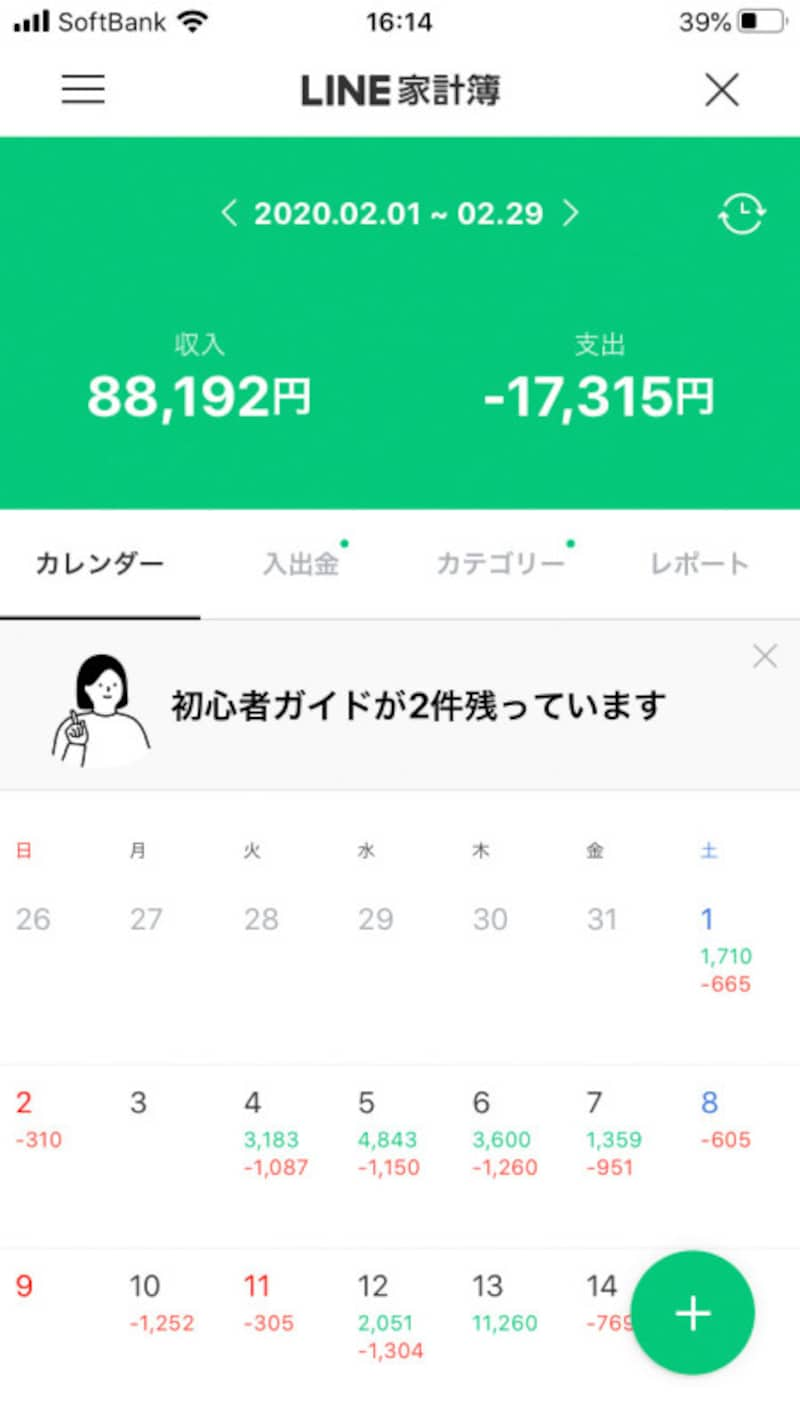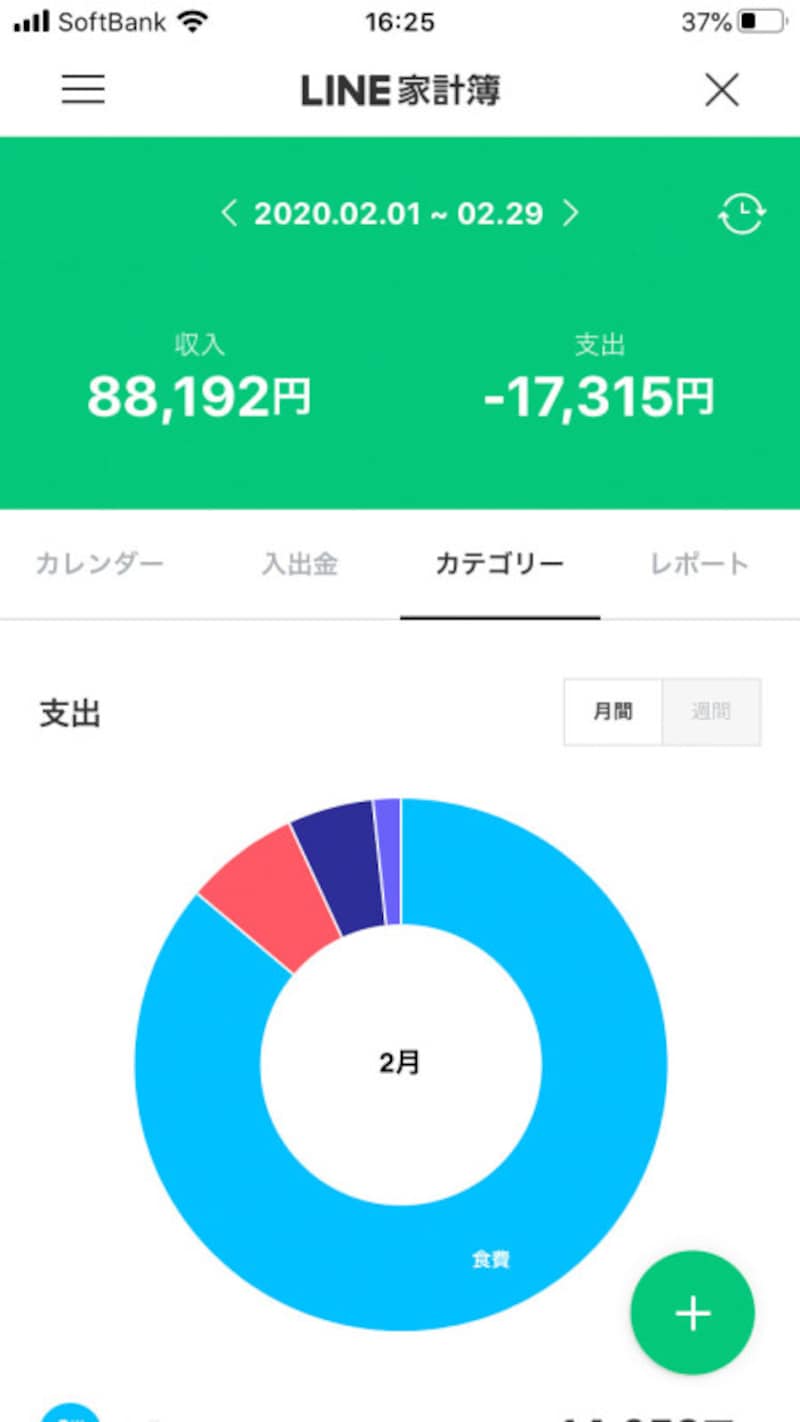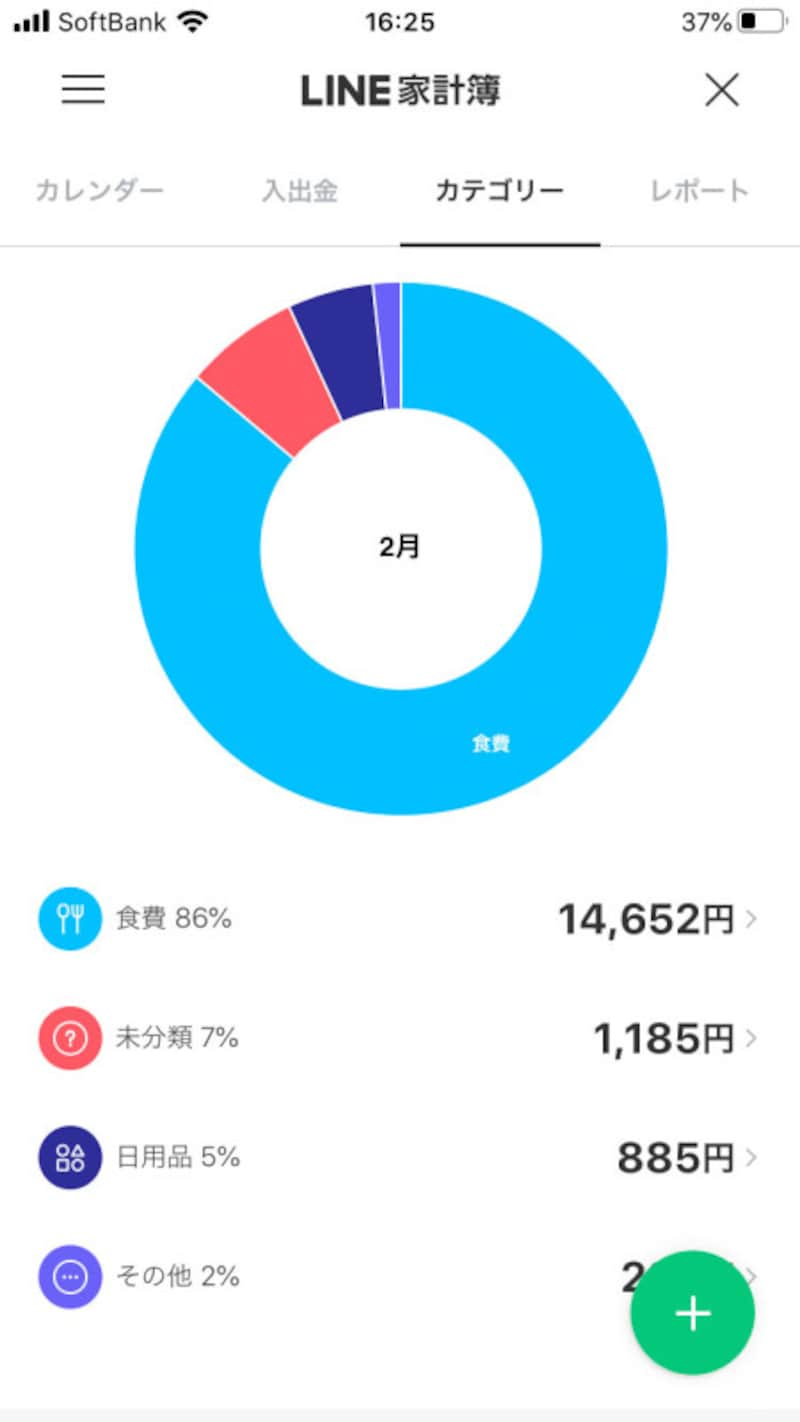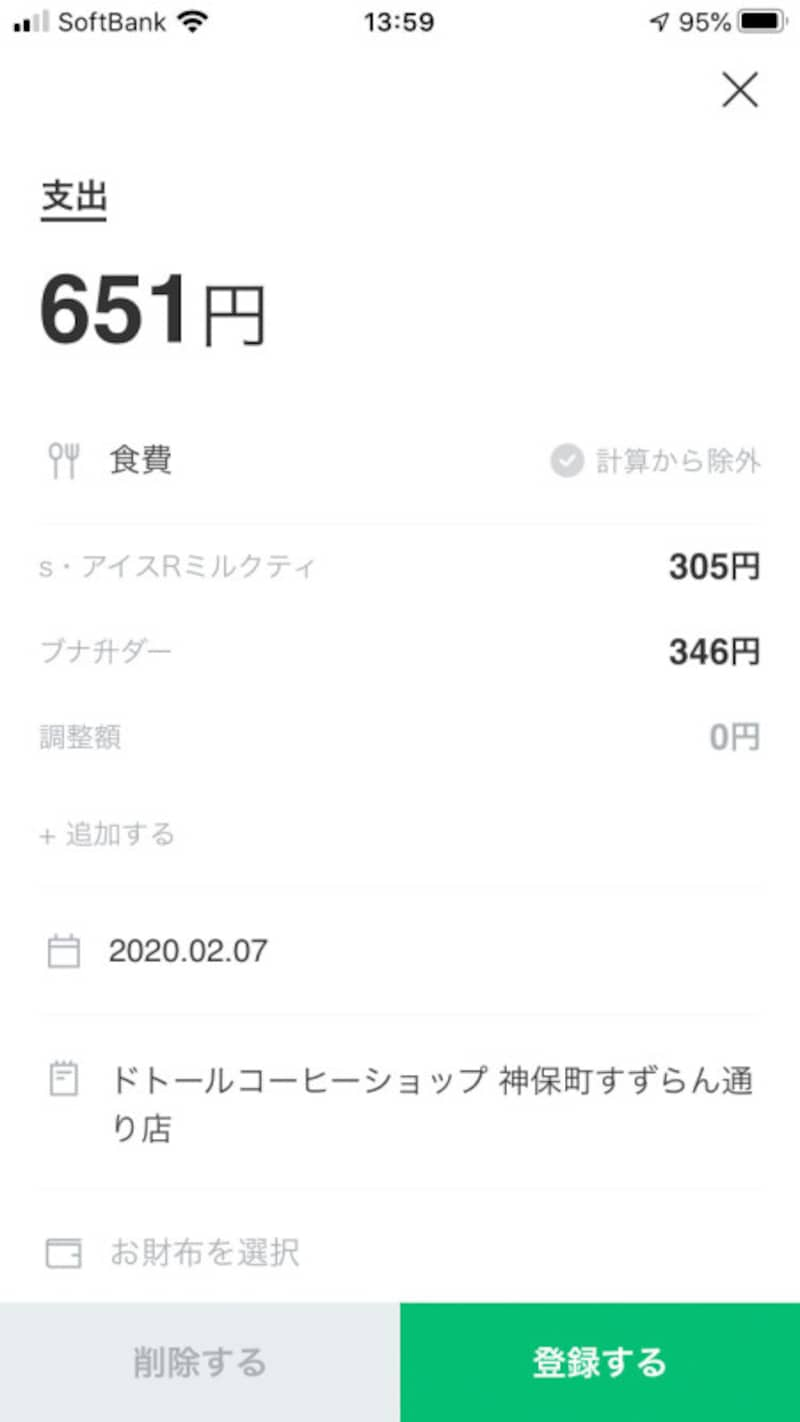当たり前ですが、「収入」よりも使うお金「支出」が少なければ、お金は貯まっていきます。お金が貯まらないという人は、どうお金を使っているかを記録することで、無駄が省けるはずです。
ただし「家計簿をつけていこう!」と思っても、ダイエットなどの習慣と同じで、なかなか習慣化するまでが大変ですよね。そこでご提案したいのが、いつも使っているLINEの「家計簿」機能を使うことです。
いつも使っているLINEであれば、友だちとトークしている合間や前後に、ササッとつけられます。そのため習慣化しやすいんです。
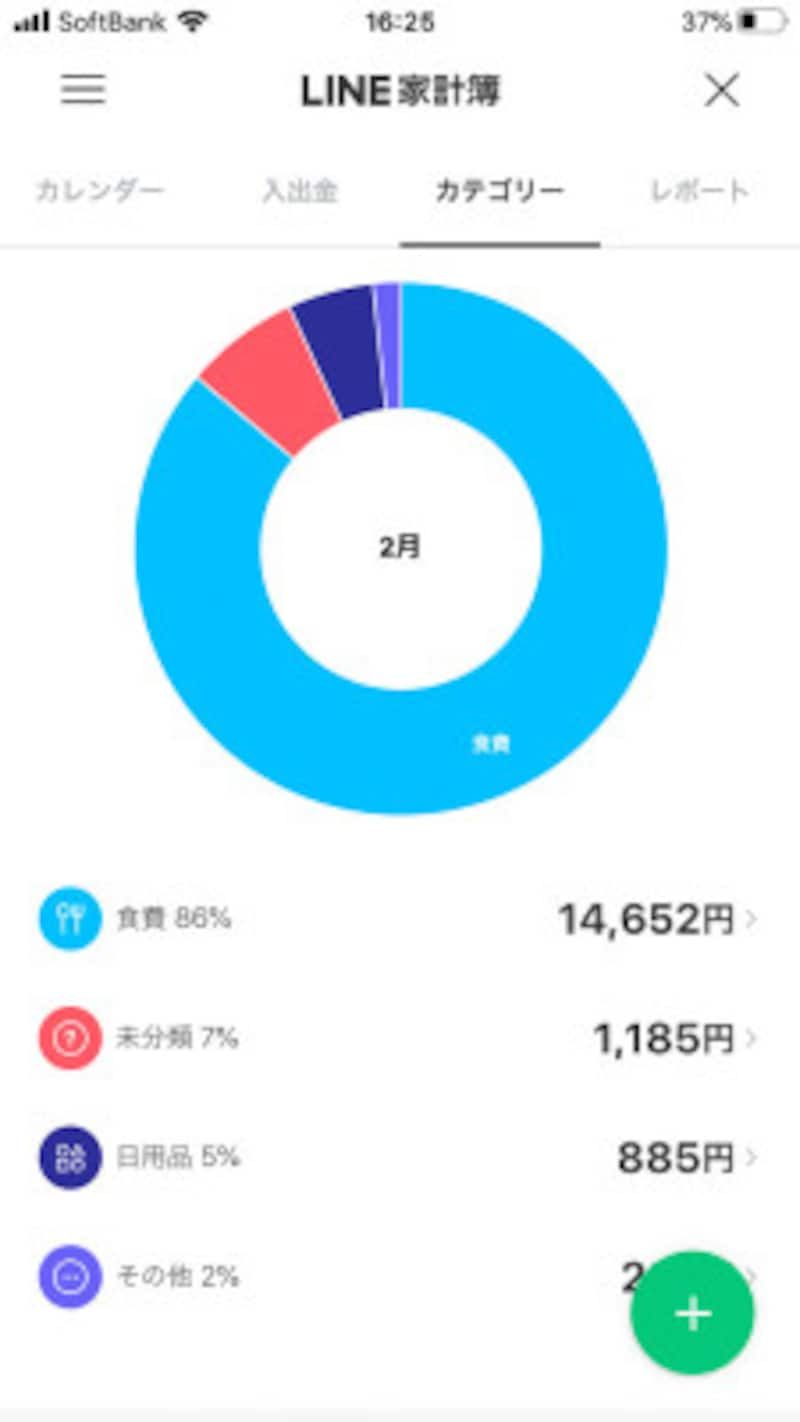
LINE家計簿を使えば、収支の管理が簡単にできる!
「家計簿」を友だちに追加して使う方法
「家計簿」機能を使うには、2つの方法があります。1つは、「トーク」画面で「家計簿」と検索し、出てきた「LINE家計簿」を「追加」する方法。するとトーク画面で「家計簿」機能が使えるようになります。
◆早速、家計簿に入力してみる
「トーク」画面からだと、何にお金を使ったのか(支出)が入力しやすくなります。
画面下部の左端にある「キーボード」マークをタップすると、テキストの入力欄が現れます。たとえばここに「ドトールでミルクティー 350円」と入力すると、家計簿に支出として計上されます。 またキーボードを表示した後に、テキストボックスの右にある「マイク」マークをタップすれば、音声で入力できます。例えば、マイクに向かって「マクドナルドで1000円のランチ」と言ってから送信すると、「食費」として1000円の支出が計上されます。 ◆レシートを撮影して送れば自動で家計簿に反映してくれる
家計簿の「トーク」画面でレシートを撮影して送ると、お店や日付、金額などを自動で読み取って、家計簿に反映できます。
まずは画面下部の左端にある「キーボード」マークをタップすると、テキストの入力欄が現れるところまでは同じです。あとは入力欄(テキストボックス)の左にある「>」マークをタップし、「カメラ」マークを選択します。そして、レシートを撮影して「送信」するだけ。
1~2秒後には、読み取られて家計簿に反映されます。
いつも使っているカメラアプリで、レシートだけ撮っておいても大丈夫です。時間に余裕がある時に、「家計簿」のトーク画面を開いて、レシート画像を送った場合でも同じように反映されますよ。
「ウォレット」画面から「家計簿」を使う方法
続いて「家計簿」機能を使うもう1つの方法を紹介します。「トーク」画面からではなく、「ウォレット」画面から「家計簿」を見つけて選択してみてください。アプリのような画面が表示されます。カレンダーの日付とともに、日々の収支が記されています。緑色の数字が「収入」で、赤色の数字が「支出」です。 ここから収支を追加するには、「+」マークをタップします。「入力」画面が表示されるので、支出または収入を選び、金額、(食費や日用品などの)分類、日付、商品名などを記載していき「登録」すると、家計簿に計上されます。LINE家計簿なら何にどれくらい使っているかがひと目で分かる
まずは支出を記録していく癖をつけるといいでしょう。その際、金額に加えてカテゴリーを記載していくと、振り返った時に、どんな物にどのくらいのお金を使ったかが分かります。LINEの「家計簿」ページを開き「カテゴリー」を選択すると、カテゴリーごとの支出が円グラフで表示できます。
「今月は食費がかさんでいるから、外食を抑えめにしよう」とか「日用品の購入が多くなったなぁ」などと確認できます。
より本格的に使うならば「家計簿“アプリ”」がオススメ
今回はLINEアプリ内で使える「家計簿」機能の紹介でした。ふとした時に、ちょっとした出費を入力するのに便利な方法です。ただ、より詳細に収支を把握したいのなら、専用の「LINE家計簿」アプリをダウンロードするといいですよ。
アプリでは、銀行口座や電子マネーを登録できます。例えば、給料が口座に入金されると自動で収入として計上されます。またLINE Payなどで買い物した際には、店名と金額が支出として自動で登録されます。
そのほか、お店でもらったレシートをカメラで撮影すると、何をいくらで買ったかの詳細がズラッと読み込めます。スーパーでまとめ買いした時などに1品目ごとに手入力する必要がなく、一瞬で登録できるんです。 もちろんLINEアプリ内の「家計簿」機能で入力した収支も、そのままアプリに反映させられます。
とはいえ、まずはエントリーしやすいLINEアプリ内の「家計簿」機能を使って、支出だけでも入力していく癖をつけると良いと思います。ちなみに筆者の場合は、「家計簿」ではなく「お小遣い帳」という感じで使っています。それだけでも、「う~ん……カフェでのんびりしすぎているなぁ」とか「自販機でコーヒーを買いすぎているな」などと感じられるようになりました。そうなると、自然と支出を減らそうと思うようになって良いですよ。
【おすすめ記事】
・LINEでレシートを撮影するだけで「お小遣い帳」が付けられる「LINEレシート」 LINE家計簿との違いは?
・LINEの容量を減らす方法! 画像データやキャッシュを削除する(iPhone/Android)
・LINEの裏技! 上級者しか知らない? 便利な機能3選